✅ 두 숫자의 차이를 계산하는데 음수 때문에 복잡하셨나요?
“어? 분명히 계산은 맞는데 결과가 -200이네?”
“실제랑 얼마 차이 나는지 비교만 하고 싶은데, 부호는 상관없거든요…”
👉 혹시 이런 상황, 겪어보신 적 있나요? 아니면 "수학에서 절댓값은 중요하지 않다고 생각하세요? 그렇다면 다시 생각해 보세요. 이 간단한 함수가 데이터를 분석하고 오차를 측정하며 복잡한 계산을 간소화하는 방법을 알고 나면, 절댓값이 얼마나 강력한 도구인지 깨닫게 될 것입니다!"

숫자 간 차이를 비교하거나 오차를 계산할 때, 부호 때문에 수식이 복잡해지곤 하죠.
이럴 때 엑셀 ABS 함수 하나면 문제를 해결 할 수 있습니다. 🎯
엑셀 함수 ABS는 **절대값(Absolute Value)**을 구하는 함수로, 어떤 숫자든 무조건 양수로 바꿔줍니다.
ABS 함수는 바로 이러한 절댓값을 구하는 데 사용되는 Excel의 필수 도구입니다. 이제 절댓값과 ABS 함수의 활용법을 자세히 알아보고 이번 포스팅에서 실무에서 자주 쓰이는 오차 계산, 부호 제거, 수식 단순화 등에 ABS 함수를 어떻게 활용하는지 쉽게 알아 보도록 해봅시다. 📊
✅ ABS 함수란?
ABS 함수는 Excel에서 제공하는 수학 함수 중 하나로, 주어진 숫자의 절댓값을 반환합니다. 절댓값이란 숫자의 부호를 무시한 값으로, 예를 들어 -5의 절댓값은 5입니다. 이 함수는 음수, 양수, 그리고 0에 대해 모두 작동하며, 항상 양수의 결과를 제공합니다
한마디로 ABS함수는 숫자의 부호를 제거하여 양수로 만드는 함수입니다. Excel에서 ABS 함수는 간단한 수식으로 데이터를 명료하게 정리할 수 있는 강력한 도구라고 할 수 있습니다.
기본 사용법:
- =ABS(-25)는 결과로 25를 반환합니다.
- =ABS(100)은 결과로 100을 반환합니다.
✅ ABS 함수 기본 개념
=ABS(숫자 또는 셀)
- 숫자가 양수면 그대로, 음수면 양수로 변환됩니다.
| 값 | =ABS() 결과 |
| -100 | 100 |
| 50 | 50 |
| 0 | 0 |

간단하지만 강력한 이 함수는 계산 오차 방지와 수식 간소화에 매우 유용합니다.
✅ ABS 함수 실무 활용 예제
🎯 1. 오차 계산할 때 (실제와 계획의 차이 비교)
=ABS(A2 - B2)
예를 들어, A2는 실제 판매 수량이고 B2는 계획 수량이라고 할 때, 그 차이를 계산하려면 다음과 같이 하면 됩니다.
| 실제 | 계획 | 오차 |
| 950 | 1000 | =ABS(A2-B2) → 50 |
| 1020 | 1000 | =ABS(A3-B3) → 20 |

✅ 언제 유용할까?
- 판매 목표 대비 실제 실적 비교
- 정답률, 생산량 등 목표와의 차이만 알고 싶을 때 사용하면 간편합니다.
🎯 2. IF 함수 없이 수식 간단하게 만들기
=IF(A2 - B2 < 0, B2 - A2, A2 - B2)
위처럼 복잡한 조건을 쓰지 말고 아래처럼 간단하게!
=ABS(A2 - B2)

✅ 언제 쓰면 좋을까?
- 비교할 값이 양수/음수 섞여 있을 때
- 누가 더 크든 상관 없이 차이만 계산할 때 유리합니다.
🎯 3. 값 크기 비교 (부호 무시하고 비교)
=IF(ABS(A2) > ABS(B2), "A가 큼", "B가 큼")
- -300과 250 중 어느 쪽의 ‘절대값’이 더 큰지를 비교할 수 있어요.
| A 값 | B 값 | 결과 |
| -300 | 250 | A가 큼 |
| -150 | -200 | B가 큼 |

✅ 언제 쓰면 좋을까?
- 순수한 숫자 크기를 비교해야 할 때
- 손실이든 이익이든 값 자체의 영향력을 판단할 때 효과적입니다.
🎯 4. 점수차나 거리 차이 계산 시
예를 들어 마라톤 기록, 채점 결과, 테스트 점수에서 참가자 간 거리나 점수 차이 계산에도 ABS가 쓰입니다.
=ABS(선수A - 선수B)
✔ 누가 앞섰는지가 중요한 게 아니라, 얼마나 차이 났는지를 보는 데 탁월합니다.
✅ ABS 함수는 이런 곳에 쓰면 좋아요
- 💡 계획 vs 실제 값 차이 구할 때
- 💡 이익/손실 구간의 절대 차이 계산
- 💡 평가 점수 차이, 정답 거리 오차 계산
- 💡 양/음수 섞인 데이터에서 순수한 크기만 비교할 때
- 💡 수식 구조를 단순화하고 싶을 때
✅ABS 함수의 주의사항
ABS 함수를 사용할 때 주의해야 할 점은 입력값이 숫자가 아닐 경우입니다. 만약 문자열이나 비어 있는 셀을 입력하면 "또한, ABS 함수는 단순히 절댓값을 반환하는 함수이므로, 복잡한 계산이 필요한 경우 다른 함수와 함께 사용해야 할 수 있습니다. 예를 들어, 여러 개의 숫자에서 최대값이나 최소값을 구할 때는 MAX 또는 MIN 함수와 함께 사용해야 합니다.
예 를 들면
ABS 함수는 단독으로도 유용하지만, MAX/MIN 함수와 결합하면 더 강력한 수식 작성이 가능합니다.
✅ 예제: 두 값 중 더 큰 값에서 더 작은 값을 뺀 차이를 계산
=MAX(A2, B2) - MIN(A2, B2)✔ 이것도 사실상 =ABS(A2 - B2)와 같은 결과지만, 직관적으로 어떤 값이 더 큰지를 표시하고 싶을 때 유용합니다.
✅ 예제: 여러 값 중 가장 큰 값과 가장 작은 값의 차이 (범위의 최대 차이)
=ABS(MAX(A2:A10) - MIN(A2:A10))| 데이터 | |
| 10 | |
| -20 | |
| 35 | |
| 5 | |
| ✔ 결과는 35 - (-20) = 55 → ABS가 있어서 음수 오차 방지! |
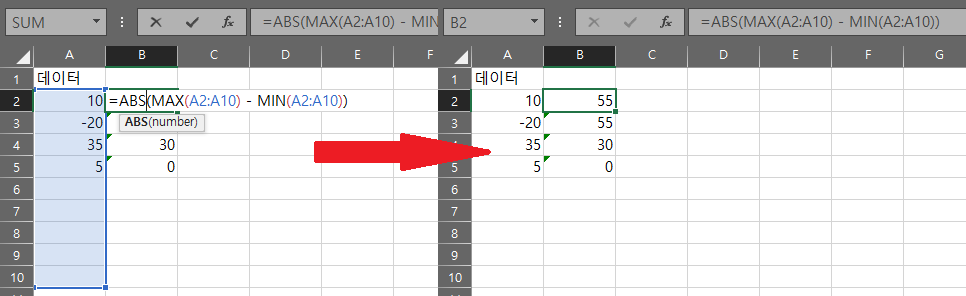
✅ 언제 유용할까?
- 데이터의 변동 폭, 최고-최저 차이를 보고 싶을 때
- 값이 음수일 수 있어, 부호 상관없이 차이를 알고 싶을 때
요약 하자면
MAX와 ABS는 데이터에서 가장 큰 절댓값을 찾는 데 적합 하고, MIN와 ABS는 데이터에서 가장 작은 절댓값을 파악하는 데 유용하며 MAX, MIN, ABS 조합: 오차를 계산하거나 비교 분석에 효과적 이라고 할 수 있습니다.
✅ 마무리
📌 엑셀에서 숫자 계산을 할 때, ABS 함수는 MAX와 MIN 함수와 함께 사용할 때 데이터 분석과 계산의 효율성을 극대화할 수 있습니다. 필요에 따라 이러한 조합을 활용하면 다양한 상황에서 데이터를 보다 명확히 파악할 수 있어요!
음수 때문에 조건식이 복잡해진다면 ABS 함수로 수식을 심플하게 바꿔보시길 바랍니다!
📌 특히 오차 계산이나 차이 분석처럼 부호가 중요하지 않은 비교 작업엔 무조건 필수라고 해도 과언이 아닙니다.
💡 오늘부터는 IF 대신 ABS로, 복잡한 수식 대신 심플한 계산으로 실무 효율을 높여보세요! 😊
🔍 ABS함수는 실무에서 자주 쓰는 수식일수록 간단하고 정확해야 합니다. 그런 점에서 ABS 함수는 작지만 아주 강력한 함수라고 할 수 있을 것입니다. 꼭 한 번 써보세요!
'엑셀공부' 카테고리의 다른 글
| 칼퇴근을 위협하는 종이 문서! 를 자동으로 엑셀로 변환하는 꿀팁! 📸➡️📊 (1) | 2025.03.24 |
|---|---|
| 엑셀 다중 필터 제대로 사용하는 방법! 조건을 여러 개 걸고 싶은 분은 꼭 보세요 ✅ (1) | 2025.03.24 |
| 엑셀에서 양수/음수 증감율 자동 표시하는 방법! 📈📉 (0) | 2025.03.22 |
| 엑셀 SEARCH 함수로 여러 단어 복수로 검색하는 방법! 🎯 (0) | 2025.03.21 |
| 엑셀 TRANSPOSE 함수 - 세로 데이터 가로로 바꾸는 방법 (0) | 2025.03.19 |




댓글